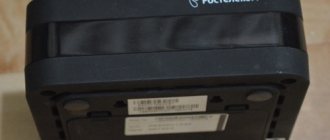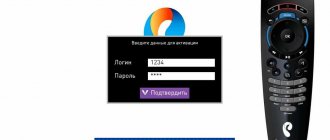Мультимедийные устройства MAG 245 и 250 предназначены для воспроизведения цифрового телевидения Ростелеком. Данные модели имеют встроенные модули Wi-Fi и несколько USB разъемов, что дает возможность подключить внешние носители и другое оборудование. В данной статье вы найдете информацию о приставке, ее индикаторах и портах, а также узнаете как подключить, установить и настроить параметры данного устройства.
MAG 245/250 с прошивкой Ростелеком
Как уже говорилось, с помощью приставки MAG 245/250 пользователь получает возможность смотреть цифровое телевидение от Ростелеком. Управление всеми функциями устройства осуществляется через меню экрана при помощи пульта дистанционного управления. Благодаря прошивки плеер можно подстроить под любого провайдера. Прежде, чем начать использовать приставки, необходимо выполнить установку и подключение представленных устройств. Как это сделать, читайте далее. Приставка, предоставляемая Ростелекомом, не требует скурпулезной настройки, так как все основные конфигурации для работы IPTV уже установлены провайдером. Пользователю нужно будет лишь подсоединить необходимые кабели и выполнить установку приставки.
Основные разъемы телевизионной приставки
Передняя панель приставки оснащена индикатором состояния оборудования, одним USB портом для подключения устройств и инфракрасным приемником сигнала для пульта ДУ.
Задняя панель приставки имеет больше функций, чем передняя. На ней расположены разъемы для:
- питания (12В); композитного аудио/видео (3.5 мм); цифрового аудио/видео (HDMI);
- интернета (Ethernet 10/100).
Прошивка ТВ-приставки MAG 250
ТВ-приставки являются одним из немногих доступных средств расширения функциональности устаревших морально и многих современных телевизоров, а также мониторов. Одним из самых популярных подобных продуктов можно считать ТВ-Бокс MAG-250 от производителя Infomir. Разберемся, как оснастить приставку новой версией прошивки и вернуть к жизни нерабочий девайс.
Главной функцией MAG-250 является предоставление возможности просмотра телеканалов IP-TV на любом телевизоре или мониторе с интерфейсом HDMI. В зависимости от версии прошивки, данная опция и дополнительный функционал может выполняться приставкой по-разному.
Поэтому ниже представлены варианты установки как официальных версий ПО, так и модифицированных сторонними разработчиками программных оболочек.
Вся ответственность за результаты манипуляций с программной частью ТВ-Бокса лежит только на пользователе! Администрация ресурса за возможные негативные последствия выполнения нижеизложенных инструкций ответственности не несет.
Особенности приставок
Цифровое телевидение поставляется на основе технических решений компании СмартЛабс. Это ведущий производитель оборудования для интерактивного ТВ в нашей стране. Приставки имеют хорошую репутацию. Их покупают во многих странах мира под разными брендами.
Сегодня насчитывается с десяток моделей приставки Ростелеком. Компания оставляет за собой право решать, какое оборудование использовать в разных регионах страны. Обычно клиентам выбирать не приходится. Но это и не страшно. Где бы вы ни жили, ITV будет работать стабильно. Единственное условие для этого – хорошая пропускная способность и стабильная работа подключения к интернету.
Современные iptv приставки Ростелеком – это высокопроизводительные устройства, с помощью которых клиенты получают возможность пользоваться всеми последними разработками в сфере интерактивного ТВ.
Как правило, компания поставляет оборудование из серии STB Mini. Актуальны четыре модели: SML-5010, SML-5050, SML-5041, SML-5010CT.
На рынке присутствуют и другие устройства SmartLabs под брендом «Ростелеком». Они выпускались ранее и до сих пор активно используются во многих домах россиян. В некоторых регионах клиентам поставляются эти немного устаревшие, но все же работоспособные приставки. Некоторые из них: SML-482 HD, SML-282 HD Base, SML-292 HD Premium.
Мнение эксперта
Телеком Телекомыч
Эксперт по телекоммуникационным технологиям и просто хороший парень
От следующих моделей лучше отказаться: Infomir MAG-250, Infomir MAG-200, IPTV RT STB HD Standart, IPTV HD 101 (103), Yuxing YX-6916A, Motorolla VIP1003. Они безнадежно устарели. Технические характеристики «старичков» недостаточно хороши, чтобы «тянуть» современный контент и сервисы.
Основные разъемы телевизионной приставки
Передняя панель приставки оснащена индикатором состояния оборудования, одним USB портом для подключения устройств и инфракрасным приемником сигнала для пульта ДУ.
Задняя панель приставки имеет больше функций, чем передняя. На ней расположены разъемы для:
- питания (12В);
- композитного аудио/видео (3.5 мм);
- цифрового аудио/видео (HDMI);
- интернета (Ethernet 10/100).
Сравнительная таблица технических характеристик для некоторых моделей
| Модель | Процессор | ОЗУ | Флэш-память | Размеры, мм | Вес, г. |
| SML-5010 | Broadcom BCM7230 | DDR3 512 MB | 256 MB | 110x107x33 | 130 |
| SML-5050 | Quad-Core ARM Cortex A7 с частотой 1.5GHz | DDR3 512 MB | NAND 256 MB | 110x107x33 | 130 |
| SML-5041 | 64-bit Quad-core ARM Cortex-A53 с частотой 2.0GHz | DDR3 2GB | eMMC 8GB | 110x107x33 | 130 |
| SML-5010CT | Broadcom BCM7230 | DDR3 512 MB | 256 MB | 110x107x33 | 130 |
| SML-482 HD | BCM7230750MHz dual-core | DDR3 512 MB | 256 MB | 100x100x32 | 140 |
| SML-282 HD Base | STi7105 | 256 MB | 128 MB | 150x150x55 | 470 |
| SML-292 HD Premium | STi7105 | 256 MB | 128 MB | 150x150x55 | 470 |
| Infomir MAG-250 | STi7105 | 256 MB | 256 MB | 125x86x28 | 156 |
| IPTV RT STB HD Standart | STi7105 | 256 MB | 256 MB | 125x86x28 | 156 |
| Yuxing YX-6916A | Broadcom BCM7413(800Mhz) | 512 MB DDR | 200x160x38 | ||
| Motorolla VIP1003 | STi705 | 256 MB | 64 MB | 160x130x35 | 300 |
Инструкция по подключению MAG 250
Комплектация устройства MAG 245/250 включает в себя: приставку, блок питания, аудио/видео кабель RCA 3,5, пульт, две батарейки и инструкцию.
Так как Ростелеком уже позаботился о настройке основных параметров приставок MAG 245 и 250, вам необходимо лишь подключить все необходимые кабели. Для этого выполните следующее:
- ТВ приставка Ростелеком для телевизора,прошивка приставки
- подсоедините блок питания и Ethernet-провод к соответствующим портам на задней панели приставки;
- теперь необходимо выбрать способ подключения к телевизору: HDMI или RCA 3,5.
Оптимальным выбором станет HDMI-подключение, так как оно передает высококачественное изображение в1080р, а также обеспечивает четкое звучание. Подключение через кабель RCA 3,5 во многом уступает HDMI в качестве изображения и звука, поэтому оно актуально только при отсутствии шнура HDMI или нужного разъема на оборудовании. При выборе HDMI необходимо заранее приобрести кабель для подключения. В случае выбора RCA 3,5 в комплекте уже имеется необходимый кабель.
Для правильной и продолжительной работы приставки следует соблюдать некоторые рекомендации по установке и эксплуатации устройства. Оборудование не стоит устанавливать на скользкой поверхности, в местах, где возможна вибрация или опасность падения. После извлечения устройства из коробки не трясите его, так как это может пагубно отразиться на работе внутренних элементов. Устройство не должно устанавливаться на мягкой поверхности ( на ковре или диване), это препятствует вентелированию оборудования и может привести к его перегреву. Также, не следует размещать приставку вблизи нагревательных элементов. Плеер должен располагаться горизонтально на плоской устойчивой поверхности.
Описание приставки
Mag 250 IPTV Settopbox по внешнему виду не отличается от аналогичных устройств – черная коробка, с расположенными на задней стороне разъемами для подключения к ТВ. Спереди доступен USB.
Работает устройство на платформе Linux 2.6. Доступно подключение потокового видео и IPTV.
Сзади приставка имеет разъемы: стереофонический A/V выход, аудиовыход S/PDIF, HDMI 1.3 и Ethernet 100 Мбит/с. Здесь же находится еще один USB-разъем.
Доступные аудиоформаты: WAV, MP3, M4A.
Поддерживаемые аудиокодеки: MPEG-1, MPEG-2, MP3.
Форматы видео: MOV, MKV, AVI, MP4, QT.
Поддерживаемые видеокодеки: MPEG1/2, H.264, MPEG4, XviD.
Форматы изображения: GIF, JPEG, PNG, BMP.
В комплектации поставляется инструкция по эксплуатации, кабель типа «тюльпан», блок для подключения к сети, пульт и батарейки для него. Также нужно приобрести HDMI-кабель, если телевизор поддерживает такое подключение.
Основные параметры настройки
После подключения всех необходимых кабелей и установки приставки в оптимальном месте можнет включить устройство. Первое включение, как правило, довольно продолжительное и может занять до 10-15 минут. Это связано с обновлением прошивки программного обеспечения. Ростелеком достаточно часто выпускает обновления системы после ее доработки. Установка этих обновлений при первом запуске устройства потребует времени. Обновления повышают качество работы приставки и ее функциональность.
Приставка станет доступна для использования, как только завершится автоматическая перепрошивка от Ростелеком. На экране телевизора сразу же начнется воспроизведение одного из списка каналов Ростелеком. Переключение каналов осуществляется, как обычно, с помощью пульта ДУ. Помимо кабельного подключения в устройстве предусмотрен встроенный модуль Wi-Fi для беспроводного подключения к интернету и IPTV. Настройка Wi-Fi осуществляется через меню параметров. Для подключения выберите вашу точку доступа и введите пароль.
Несмотря на то, что основной функцией приставки является проигрывание цифрового ТВ, устройство обладает и другими полезными возможностями. Здесь есть функции записи трансляций и отсрочки просмотра передач (до 48 часов ожидания). Кроме того, благодаря прошивке от Ростелеком система предлагает большой выбор официальных кинофильмов, которые можно приобпрямо или взять в аренду. Немаловажной функцией является доступ к информационным услугам, таким как прогноз погоды, курс валют, Яндекс карты. Еще одной интересной функцией является доступ к социальным сетям, которая позволяет просматривать фотографии, ставить «лайки», делиться фильмами прямо на большом экране телевизора.
- Настройка IPTV Ростелеком для просмотра на компьютере
Приставка имеет два разъема USB, что дает возможность подключать переносные носители для воспоизведения фильмов или других мультимедийных файлов. В заключении подведем итог: устройство MAG 245/250 станет полезным приобретением с большим набором функций, которое подарит вам возможность с удовольствием использовать ваш телевизор в качестве мультимедийного устройства.
Если у вас еще остались вопросы, то советуем посмотреть следующее видео.
Использование встроенного портала приставки
Встроенный портал по умолчанию пустой: он не содержит никаких каналов. Вам необходимо туда добавить список каналов вручную. Список каналов должен находиться или по любому доступному для скачивания адресу в интернете или в локальной сети. URL адрес списка каналов должен указывать на файл в формате m3u или m3u8. Файл должен содержать ссылки на список потоков (каналов). Такой готовый файл вы легко можете скачать в интернете или же создать самостоятельно, редактируя его в блокноте или любом другом текстовом редакторе.
О редактировании списка каналов вы можете прочитать в отдельной статье. Загрузив список каналов, вы можете его редактировать прямо в приставке с помощью пульта: перемещать каналы, создавать группы, редактировать их URL и удалять их. При выходе из меню каналов кнопкой Exit, Приставка предложит сохранить изменения.
Удобство этого подхода заключается в том, что в список каналов вы можете внести любые каналы, как от вашего провайдера, так и любые другие – платные и бесплатные, найденные в интернете. Минус заключается в том, что функционал приставки не поддерживает просмотр каналов из архива телепрограмм – вы не можете отмотать эфир на нужную дату и время.
Приведу пример такого варианта использования приставки мной. Мой провайдер Smarthome предоставляет доступ к списку бесплатных каналов для просмотра через контент-провайдера MOOVI (для просмотра платных каналов и получения расширенного плейлиста необходимо оформить подписку). MOOVI предоставляет свой заранее сконфигурированный плеер, в настройках которого указана ссылка на плейлист. Само собой каналы из этого плейлиста будут воспроизводиться только в сети Smarthome. Я скачиваю плеер по ссылке провайдера, захожу в его настройки и копирую оттуда ссылку на плейлист. Список бесплатных каналов представлен в виде файла m3u. Такой же лист можно получить из плеера любых других провайдеров:
Вместе с этим у меня оформлена подписка на платный сервис IPTV iedem.tv, который предоставляет доступ к сотням каналов, включая HD в хорошем качестве всего за 1$ в месяц. Этот сервис также предоставляет свой плейлист для доступа ко всем каналам сразу. Плейлист можно или скачать, или открыть в любом видео плеере, поддерживающем воспроизведение потокового контента, например, самый популярный VLC. Я скачиваю и этот файл, открываю оба в редакторе Notepad++, построчно редактирую, объединяя списки и оставляя только нужные мне каналы. Для каждого канала в таком фале отводится 3 строки: группа, к которой относится канала (не обязательная строка), URL ссылка на поток и название канала.
M3u лист изнутри выглядит примерно так:
#EXTINF:1,Матч! ТВ #EXTINF:1,Матч! Арена
#EXTINF:1,Матч! Планета
#EXTINF:1,Матч! Игра
#EXTINF:1,Матч! Наш спорт https://persik.by/stream/3903/293564/10271.m3u8
После редактирования и объединения списков, я сохраняю свой файл с расширением m3u. Затем этот файл необходимо разместить где-то в вашей локальной сети (на файл сервере в сетевой папке и дать доступ по UNC пути типа \\server\folder\file.m3u), на любом веб-сервере или в Интернет, чтобы файл был доступен по ссылке вида https://server/path/file.m3u. Затем дело за малым – добавить ссылку в настройки внутреннего порта приставки, чтобы каналы загрузились в его память.
Также существует вариант просто указать прямую http ссылку на размещение плейлиста на серверах edem.tv – на случай, если у вас только один этот плейлист, и вы его не планируете редактировать. Если же вы хотите использовать плейлист edem.tv, но отредактировать его онлайн (например, изменить порядок следования каналов и их группировку), то вы можете разместить его на бесплатном сервисе Ottplayer. Этот сервис позволяет размещать на нем сторонние плейлисты и просматривать каналы через этот сервис с возможностью доступа к программе телепередач и архиву программ.
Чтобы добавить новый m3u плейлист:
- В главном меню выберите IPTV-каналы, войти в список каналов портала
- Нажать кнопку Menu, появится меню справа
- Выбрать пункт «Добавить IPTV-список»
- С помощью пульта и экранной клавиатуры (перевод языка — F4) ввести URL списка, нажать ОК
- Список каналов добавится слева. Если какие каналы у вас уже были в списке, то новые добавятся в конец списка.
- Если вы ходите организовать каналы по группам, то выделите необходимые каналы кнопкой F2, нажмите Menu, выберите опцию «Добавить в группу».
- Нажмите Exit, сохраните список каналов при выходе.
Блог о модемах, роутерах и gpon ont терминалах.
Для многих пользователей цифрового телевидения Ростелеком уже давно не секрет, что каналы можно смотреть с помощью плейлиста без тарифных ограничений. И закрывать эту возможность Ростелеком пока не спешит. Плейлист можно запустить на компьютере с помощью VLC-плеера, на Smart TV телевизорах с помощью виджетов. Плейлист можно запустить и на нескольких моделях ТВ-приставок Ростелеком — MAG-200, MAG-250 и IPTV RT-STB-HD Standart. Именно на эти приставки можно загрузить стандартную прошивку производителя (Инфомир) и использовать все преимущества весьма неплохого медиа-центра с WiFi и DLNA. Эта инструкция будет весьма полезна ещё и тем, кто при подключении цифрового телевидения Ростелеком выкупили ТВ-приставку, а через какое-то время отключились и теперь приставка лежит мертвым грузом. Теперь эту ситуацию можно поправить и я расскажу как прошить MAG-250 и его копию-клон IPTV RT-STB-HD с Ростелеком на Инфомир.
Перепрошивка приставки Ростелеком: потери и приобретения
Попробуем разобраться, что дает прошивка приставки Ростелеком и какие риски существуют при проведении данной процедуры. Наиболее популярная модель ТВ-приставок оператора — IPTV RT-STB-HD Standart. Технически она является полной копией MAG-250, разработанной украинским производителем Infomir c урезанным ростелекомовской прошивкой функционалом. И чтобы вернуть приставке ее первоначальные возможности необходимо перепрошить ее в исходный MAG-250.
Последние модели IPTV RT-STB-HD Standart выпускаются Ростелекомом с собственным пультом, непригодным для управления MAG-250, в силу отсутствия на нем части функциональных кнопок.
В данном случае придется воспользоваться не только стандартной прошивкой от Инфомир, но и модифицированной. Есть нюанс – по опыту проще сначала ставить стандартную прошивку, а уже затем при необходимости, заливать на нее модифицированную.
Сначала о потерях: при прошивке iptv приставки Ростелеком станут недоступными интерактивные сервисы оператора, так как доступ к ним обеспечивается оригинальным ПО. На этом минусы, пожалуй, заканчиваются.
Из приобретений: домашний медиа-центр с поддержкой WI-FI и DLNA, а также возможность просмотра телеканалов с плейлиста без тарифных ограничений оператора.
Digital Living Network Alliance (DLNA) – стандарт, позволяющий объединять различные мультимедиа-устройства в единую пользовательскую сеть.
Прошивка ТВ-приставки Ростелеком: подготовительные процедуры
Если вы дочитали до этого раздела, вопрос: «Можно ли перепрошить приставку Ростелеком?» перед вами не стоит. Процедура довольно простая и обычно заканчивается успехом. Остается лишь разобраться, что для этого необходимо.
Итак, для перепрошивки ТВ-приставки Ростелеком, потребуется:
- аппаратное обеспечение: ПК с проводом для подсоединения приставки;
- программное обеспечение: mcast.exe, любой dhcp-сервер (один из самых удобных и популярных — dualserver), непосредственно актуальная версия официальной прошивки, при необходимости – модифицированный вариант.
Все скачанное программное обеспечение необходимо сложить в одну папку, созданную в корне диска C. Для удобства дальнейших пояснений, назовем папку infomir.
На этом предварительный этап перепрошивки iptv-приставки Ростелеком окончен. Теперь переходим к самому интересному.
Что нужно знать перед прошивкой?
Для начала вам будет необходимо определить версию установленного программного обеспечения , так как от этого будет зависеть то, какой файл прошивки вам в дальнейшем скачивать. Поэтому ваш порядок действий таков:
- Откройте настройки телевизионной приставки и найдите пункт «Прошивка».
- Теперь посмотрите версию. Теперь будем сравнивать её с данными, которые представлены и условно разделены ниже. Сделано это для удобства, которое вы позже оцените по достоинству.
Итак, наши три условных разделения по прошивкам:
- Ваша версия — 2248.
- Ваша версия ниже чем 2248.
- И последний вариант — 2281.
Если с версией 2281 всё предельно чётко и понятно (у вас установлена новейшая версия операционной системы, и вам ничего не нужно перепрошивать), то в других двух случаях мы подробно расскажем, что вам нужно делать.
Версия 2248
- Прежде всего скачиваем файлы прошивки (их всего два) на компьютер или ноутбук . Владельцы приставок MAG-250 с версией 2248 могут обновить свои устройства до версии 2281. Следовательно, в файлах будут документы bootstrap_2281 и imageupdate
(https://www.lanta-net.ru/files/Bootstrap_250_2281)
(https://www.lanta-net.ru/files/imageupdate_250_2281)
- Теперь нужно будет сменить имя загруженной документации. Кликаем по файлу правой кнопкой мыши и выбираем «Переименовать». Убираем все цифры, чёрточки, подчёркивания и другую атрибутику, оставляя только слова bootstrap и imageupdate.
- Теперь нам нужно будет отформатировать флешку в формат FAT Для этого в меню «Мой компьютер» жмём правой кнопкой мыши по нашему носителю и выбираем «Форматировать». Здесь во вкладках найдите тип системы FAT32 и согласуйте его (галочка либо другой отмечающий элемент).
- Далее, заходим в саму флешку и создаём новую папку, которую обязательно назовите mag Строго так, никак иначе. Не надо писать большие буквы, или пробелы, запятые. Потому что это скажется на процессе прошивки. А так как мы не хотим, чтобы появились какие-нибудь неприятности — мы чётко следуем указаниям. Перенесите файлы прошивки из пункта два в созданную папку mag250.
- Итак, флешка готова, и вы можете подключить её к приставке. Отключаем её от розетки, затем снова включаем и одновременно зажимаем клавишу меню (menu) на пульте дистанционного управления.
- Теперь перед вашим взором открылось целое диалоговое окно, где нужно выбрать Upgrade Menu. Сделать это можно путём переноса белой полосы выбора кнопками перемещения на пульте вверх и вниз, затем нажать клавишу стрелки направо. Если у вас такого пункта в меню нет, то таким же способом выбираем Upgrade Tools, а затем USB Bootstrap.
- Итак, осталось дождаться завершения процесса перепрошивки, в результате которой вы получите на экране оповещение об успешной операции. Далее, произойдёт перезагрузка устройства.
Обновление с использованием USB-накопителя
Требование к USB-накопителю
- На USB-накопителе должна быть файловая система FAT32.
Если на USB-накопителе несколько разделов, необходимо использовать первый. - При обновлении из меню Начального загрузчика, если в вашей STB несколько разъемов USB, для обновления используется тыльный разъем.
- На USB-накопителе, в корневом каталоге, создать каталог mag—
где — .
Обновление из меню Системных настроек
Http://update.infomir.com/mag//update_list.txt
- При обнаружении новой версии проводится автоматическое обновление ПО STB.
Настройка автообновления
Настройка режима автообновления проводится в разделе «Настройки / Обновление ПО» встроенного портала:
Войти в ; Выбрать Обновление ПО
; В окне
Обновление ПО
в поле
Автообновление
выбрать необходимый режим:
Отключено
— автообновление отключено (значение по умолчанию);
Включено
— автообновление выполняется при обнаружении новой версии ПО;
С подтверждением
— автообновление в режиме с подтверждением: при обнаружении новой версии ПО на экран будет выдано предупреждение, для продолжения обновления ожидается согласие (подтверждение) пользователя. В окне
Обновление ПО
в поле
Обновление на бета-версии
выбрать:
ON
— использовать бета-версии (тестовой версии);
OFF
— не использовать бета-версии (значение по умолчанию). В окне
Обновление ПО
нажать кнопку
Сохранить
или
ОК
на ПДУ.
- Стабильность работы бета-версии не гарантируется.
- В случае отключенной функции автообновления, сообщения о доступности новой версии ПО выводиться не будут, обновить ПО приставки можно только вручную.
Описание для разработчиков приведено в разделе .
1) Версии ПО, подписанные общедоступным ключом (ID_KEY=STB_PUBLIC )
2) Версии ПО, устанавливаемые в приставку на заводе-изготовителе, а также версии ПО, предоставляемые производителем для обновления/автоматического обновления с серверов завода-изготовителя
1.
Для начала нужно скачать нужную версию прошивки. Для этого:
- Переходим на сайт soft.infomir.com.ua
- Выбраем в предложенном списке нужную модель, т.е. MAG250
- В появившемся списке папок выбираем release/
- Далее выбрать 0.2.18-r22
(имя 0.2.18-r22 действительно на 09.03.18 — с последующим обновлением прошивки данная папка может называться иначе) - В появившемся списке для скачивания выбрать (кликнуть левой клавишей мыши) пункты Bootstrap_250
и
2.
Далее необходимо переименовать скаченные файлы. Для этого нажмите правой кнопкой мыши на названии файла и из контекстного меню выберите значение Переименовать
. Финальное название файлов должно выглядеть следующим образом:Bootstrap
и
imageupdate
соответственно.
3.
Подготавливаем usb носитель для прошивки. Форматируем его в FAT32
. Создаем на накопителе папку. Название папки должно соответствовать модели Вашей приставки. Название указываем строчными латинскими буквами, без пробелов —mag250
Копируем в созданную папку оба файла прошивки Bootstrap
иimageupdate
.
6.
Отключите приставку от питания, включите и зажмите кнопку Menu
на пульте. После чего на экране появится меню начального загрузчика.
7.
В случае, если в появившемся меню первый пункт не TV Sistem
, аUpgrade Menu
— выберите пункт
Upgrade Menu
нажатием кнопки
Вправо
. В противном случае переходите к следующему пункту.
В открывшемся меню при помощи кнопки Вниз
выберите пунктUpgrade Tools
и активируйте его кнопкой
Вправо
.
9.
В открывшемся меню активируем пункт USB Bootstrap
кнопкойВправо
.
Если после осуществленных действий приставка не загрузилась, или процесс перепрошивки не был корректно завершен, то отключите приставку от питания, включите удерживая кнопку «меню» до появления синего экрана и смените значение Boot Mode с NAND на NAND2, или наоборот. И повторите процесс обновления ПО.
После загрузки приставки вы попадёте во внутренний портал, необходимо перейти на Settings
и далее наSystem settings
, далее на расширенные настройки —
Advanced settings
(пункт с картинкой отвёртки и гаечного ключа) — и в первом поле сменить язык на русский стрелочками на пульте. Далее восстановить все настройки как после обычного сброса настроек.
Для прошивки ТВ-приставки MAG-250
, Вам надо скачать последнюю версию прошивки с официального сайта Инфомир — ссылка . Дляпрошивки ТВ-приставки MAG-250 по USB
Вам понадобиться флешка, размером не более 8 Гигабайт и отформатированную в файловой системе FAT32. Для
прошивки ТВ-приставки MAG-250 по Мультикасту
Вам нужен будет сетевой LAN-кабель для соединения компьютера и ТВ-приставки и набор программ: DHCP-сервер и mcast.exe .
Альтернативная прошивка MAG-250 и IPTV RT-STB-HD
Прошивка от ДНК и Импульс
Прошивка от ДНК для MAG-250, Aura HD и IPTV RT-STB-HD Standart оказалась единственной толковой и стоящей альтернативной прошивкой. Остальные были минимально измененными вариациями обычной прошивки Инфомир.
Update 2021: Так как на текущий момент прошивки ДНК больше нет, единственная достойная альтернатива — это Импульс. Скачать её можно отсюда — ссылка.
Отличия от официальной прошивки Инфомир: — Телепрограмма с tv.mail.ru/yandex.ru. — Установка звуковой дорожки для каждого потока IP-TV отдельно. — Интегрированы torrent-клиент и samba. — Поддержка пользовательских меню во внутреннем портале. — Добавлена поддержка пульта ДУ «Ростелеком». — Добавлена функция «Sleep»(На пульте от Инфомира кнопка рядом с питанием). — Запись трансляции на сетевой диск (NET-USB, подключение через меню в медиабраузере). — Быстрое переключение м/у 2-я последними каналами. — Добавлен автозапуск трансляции iptv (режим ТВ). — Сохранение соотношения сторон экрана и последний просматриваемый канал при перезагрузке приставки (режим ТВ). — Менеджер пакетов (через SSH). — Автоматическое восстановление фалов приставки после обновления прошивки.
Установка Альтернативной прошивки для MAG-250 и IPTV RT-STB-HD
Перед тем, как прошивать ТВ-приставку MAG-250 или IPTV RT-STB-HD альтернативной прошивкой, сначала рекомендуется установить обычное ПО от Инфомир. Если Вы будете пытаться прошиться напрямую с Ростелеком (Smartlabs) на альтернативную прошивку — могут возникнуть проблемы. Да и прошиваться дальше уже можно будет через через USB.
Подготовка флешки для прошивки MAG-250 и IPTV RT-STB-HD
Флешка для прошивки должна быть не более 8 Гб, иначе могут возникнуть сложности. Форматируем флешку в FAT32. Перед установкой альтернативной прошивки на ТВ-приставку нужно скачать её и переименовать файлы таким образом, чтобы были два файла: Bootstrap и imageupdate. Создаем в корне флешки папку mag250 и копируем туда файлы Bootstrap и imageupdate.
Вариант 1. Прошивка MAG-250 и IPTV RT-STB-HD из внутреннего портала.
Шаг 1. Выбираем в меню раздел Настройка:
Подготовка
Прежде чем приступать к процессу установки программного обеспечения, приготовьте все необходимые инструменты. Имея под рукой все нужное, можно быстро и просто провести прошивку, а также исправить ситуацию, если во время манипуляций произойдет какой-либо сбой.
Необходимое
В зависимости от выбранного способа установки ПО и нужного результата, для операций может понадобиться следующее:
- Ноутбук или ПК, функционирующий под управлением Windows любой актуальной версии;
- Качественный патч-корд, посредством которого ТВ-Бокс соединяется с сетевой картой ПК;
- USB-носитель объемом, не превышающим 4 Гб. В случае если такая флешка отсутствует, можно взять любую – в описании способов установки системы в MAG250, в которых понадобится данный инструмент, описано как подготовить его перед использованием.
Виды прошивок, загрузка
Популярностью MAG250 обусловлено наличие большого числа доступных прошивок для девайса. В целом, функционал разных решений очень похож и поэтому пользователь может выбирать любую версию системы, но в модифицированных сторонними разработчиками оболочках гораздо больше возможностей. Способы установки официальных и модифицированных ОС в МАГ250 совершенно не отличаются. При загрузке пакетов следует учитывать факт того, что для полноценной прошивки девайса во всех случаях понадобятся два файла – загрузчик «Bootstrap***» и образ системы «imageupdate».
Официальное ПО от производителя
В рассматриваемых ниже примерах используется официальная версия оболочки от Infomir. Скачать последнюю версию официальной прошивки можно с FTP-сервера производителя.
Загрузить официальную прошивку для MAG 250
Модифицированная программная оболочка
В качестве альтернативного решения применяется прошивка от команды Dnkbox, как модификация, характеризуемая наличием множества дополнительных опций, а также оболочка, получившая наибольшее количество положительных отзывов пользователей.
В отличие от официальной версии системы, устанавливаемой в приставку производителем, решение от ДНК оснащено возможностями, которые представлены:
- Телепрограммой с yandex.ru и tv.mail.ru.
- Интегрированными клиентами Torrent и Samba.
- Поддержкой меню, созданных пользователем самостоятельно.
- Автоматическим запуском IP-TV.
- Функцией сна.
- Записью принимаемого приставкой медиапотока на сетевой диск.
- Доступом к программной части девайса через протокол SSH.
Существует несколько версий оболочки от DNK, предназначенных для установки в разные аппаратные ревизии девайса. По ссылке ниже можно загрузить одно из решений:
- Архив «2142». Предназначен для устройств, в которых установлен процессор STI7105-DUD.
- Файлы из пакета «2162» применяются для инсталляции в приставки с процессором STI7105-BUD и поддержкой AC3.
Определить аппаратную версию MAG250 очень просто. Достаточно проверить наличие оптического разъема для вывода звука на задней панели девайса.
- Если разъем присутствует – приставка с процессором BUD.
- Если отсутствует – аппаратная платформа DUD.
Определяете ревизию и скачиваете соответствующий пакет:
Загрузить прошивку DNK для MAG 250
Устанавливать альтернативную прошивку в MAG 250 следует предварительно инсталлировав «начисто» официальную версию системы. В противном случае в процессе работы могут возникнуть ошибки!
Версия прошивки ниже чем 2248
На самом деле ничего страшного в этом нет, кроме того, что вам придётся выполнять вышеизложенную инструкцию два раза: первый раз вы обновите устройство до 2248, а второй раз — до более актуальной. Вам достаточно скачать дополнительные файлы от прошивки 2248. Это будут Bootstrap_250_2248 по ссылке (https://www.lanta-net.ru/files/Bootstrap_250_2248 и imageupdate_250_2248) по ссылке (https://www.lanta-net.ru/files/imageupdate_250_2248). А сам процесс такой же, ещё раз повторяем, как описано выше. Поэтому, друзья, внимательно изучаем материал во избежание неприятностей.
Прошивка MAG-250 и IPTV RT-STB-HD с Ростелеком на Инфомир : 838 комментариев
Павел — нет, нельзя. Они не взаимозаменимые.
Видимо халява закончилась. Особо тут советовать нечего: хотите смотреть все каналы — переходите на официальное ПО.
Есть приставка RT-STB-HD с пультом от Ростелекома. Посоветуйте прошивку пожалуйста, чтоб пульт этот тоже поддерживался. Очень нужно.
Здравствуйте. Подскажите. Приставка mag250 прошивка дне. На днях перестали показывать все каналы. Может ли Ростелеком блокировать сигнал? Или её может заново как то активировать нужно?
Андрей — прошивка у Вас какая? Услуга официально подключена?
Обновление прошивки MAG250 Micro
- Перед обновлением прошивки рекомендуется проверить текущую версию. Для этого после загрузки портала необходимо нажать кнопку «SET»
, далее выбрать пункт меню
«Device info»
.
Актуальная прошивка содержит в строке image description
фразу«A1»
, либо в строке
RootFS version
содержит значение
«0.2.18-r23»
и выше.
В этом режиме приставка должна быть подключена в IPTV-порт (bridge) маршрутизатора, т.к. параметры обновления получаются с DHCP-сервера
- Приставка отключена от сети
230В
- Нажимаем кнопку «MENU» на пульте дистанционного управления приставкой и удерживаем ее.
- Подключаем к приставке питание. Появится нечто подобное на BIOS. Отпускаем кнопку «MENU».
- Выбираем пункт «Upgrade Tools» и на ПДУ нажимаем кнопку «вправо».
Выбираем пункт «DHCP Upgrade» и на ПДУ нажимаем кнопку «вправо». Начнется обновление прошивки приставки.
По окончанию обновления (около 5 минут) приставка должна сама перезагрузиться и перейти на портал VOKA.
В этом режиме приставка должна быть подключена через NAT роутера (в любой LAN-порт не являющийся IPTV-портом)
- Приставка отключена от сети
230В Нажимаем кнопку «MENU» на пульте дистанционного управления приставкой и удерживаем ее.
Подключаем к приставке питание. Появится нечто подобное на BIOS. Отпускаем кнопку «MENU».Выбираем пункт «Upgrade Tools» и на ПДУ нажимаем кнопку «вправо» .
Выбираем пункт «MC Upgrade» и на ПДУ нажимаем кнопку «вправо» . Начнется обновление прошивки приставки.
По окончанию обновления (около 5 минут) приставка должна сама перезагрузиться и перейти на портал VOKA.
*Дополнительно после ручного обновления приставки и загрузки портала VOKA рекомендуем сменить разрешение экрана на комфортное. Для этого необходимо нажать кнопку «SET»
MAG 245/250 Ростелеком
Приставки MAG245 и 250 Micro позволяют получить доступ к ТВ и фильмам посредством услуг цифрового телевидения от Ростелекома. Взаимодействовать со всеми функциями оборудования можно при помощи пульта дистанционного управления для навигации по меню экрана. Плеер «затачивается» для каждого провайдера при помощи прошивки, предоставленной поставщиком услуг.
Перед тем как приступить к использованию приставок необходимо ознакомиться с тем, как установить и выполнить подключение рассматриваемых моделей MAG245 Micro и MAG250 Micro.
Узнайте, как настроить беспроводный маршрутизатор D-Link DSL 2760u для услуг от Ростелекома.
О том, как самостоятельно поменять пароль на Wi-Fi роутере D-Link DIR 620 можно прочитать здесь.
Предоставляемое Ростелекомом устройство не нуждается в сложной настройке, так как все основные опции для работы с IPTV от провайдера уже вшиты в программное обеспечение. Пользователю останется лишь подключить все необходимые кабели и выполнить рекомендации по установке.
Разъемы и индикаторы приставки
Передняя панель приставки имеет всего один порт, используемый для подключения USB устройств. Справа здесь можно обнаружить индикатор, который сообщит о состоянии оборудования. Неподалеку от него за пластиком скрывается инфракрасный приемник сигнала для пульта дистанционного управления.
Задняя же панель более функциональна. Тут находятся разъемы:
- питания (12В);
- композитного аудио/видео (3.5 мм);
- цифрового аудио/видео (HDMI);
- интернета (Ethernet 10/100).
MAG 250/245 от Ростелекома: инструкция по подключению
Для успешного подключения MAG 245/250 от Ростелекома необходимо проверить комплектацию, в которой обязательно должны находятся: инструкция; блок питания; аудио/видео кабель RCA 3,5; приставка, пульт, батарейки (x2).
Ростелеком, как официальный поставщик услуг цифрового телевидения, уже настроил основные параметры приставок MAG 245 и 250. Поэтому нам останется лишь подсоединить необходимые кабели. Первым делом подключаем Ethernet-шнур и блок питания в соответствующие порты.
Далее, нам понадобится выбрать способ подключения к телевизору. Для этого предусмотрено варианта: HDMI и RCA 3,5.
Первый, а именно HDMI, станет оптимальным, так как сможет обеспечить не только высококачественную картинку в 1080p, но и передаст объемное звучание на акустическую систему, подсоединенную к телевизору. Подключение при помощи композитного кабеля может стать актуальным только при отсутствии шнура HDMI или цифрового разъема на видеооборудовании. Для использования второго варианта в комплекте уже предусмотрен специальный кабель. Качество изображения в этом случае будет 480p.
Производитель также рекомендует обратить внимание на условия, необходимые для установки приставки. Изделие не должно находится на скользкой поверхности, в местах, где оно может подвергаться воздействию вибрации или опасности падения, а также других возможных рисков. После извлечения приставки из упаковки не встряхивайте его, так как это может повлиять на работоспособность внутренних элементов. Установка устройства на мягкую поверхность, например, ковер или диван могут привести к перегреву оборудования, так как такое покрытие сделает невозможной правильное вентилирование. Также не рекомендуется размещать приставку на другой аппаратуре, которая в процессе использования будет нагреваться.
IPTV плеер предназначен для горизонтального расположения на плоской поверхности. Устройство рекомендуется размещать на телевизионной подставке с высотой полок не менее 20 см, что обеспечит правильную вентиляцию оборудования.
Внимание! В случае получения повреждений устройством по причинам неверной эксплуатации или некорректной установки, гарантийное обслуживание продукта становится недействительным. Не забывайте соблюдать все условия использования приставки.
MAG 250/245: настройка основных параметров
После того как подключение всех необходимых шнуров будет выполнено и для приставки найдется подходящее место, можно приступать к включению, которое, скорее всего, начнется с обновления прошивки MAG 245/250 от Ростелекома. Первая загрузка программного обеспечения может затянуться до 10-15 минут. Это нормально, так как провайдер достаточно часто выпускает небольшие обновления системы, установка которых при первом запуске потребует времени. Частота выпусков новых прошивок для MAG 245/250 от Ростелекома обычно зависит от используемой модели устройства. Обновления призваны повысить качество работы и функционал оборудования. Так как они являются обязательными, выполнить загрузку пропустив этот процесс не получиться.
После завершения автоматической перепрошивки MAG 245 или 250 от Ростелекома, устройство станет доступно для использования и сразу же начнется воспроизведения одного из каналов, для переключения которых используются клавиши на пульте, как и в случае классического телевидения.
Узнайте, как подключить и настроить D-link DSL 2600u для сети Ростелеком.
Об отключении платных подписок можно прочитать тут.Цифровая приставка Motorola VIP1003G: //o-rostelecome.ru/oborudovanie/vip1003g/
Если же подключение приставки к интернету не выполнено при помощи кабеля Ethernet, то в оборудовании предусмотрен встроенный модуль для получения доступа к IPTV и интернету беспроводным путем. Настроить Wi-Fi адаптер в MAG 250 или 245 на прошивке от Ростелекома можно в меню параметров. Выбрав вашу точку доступа, понадобится ввести пароль. После этого соединение будет установлено.
Система, помимо своей основной функции – проигрывания IPTV, может похвастаться большим количеством дополнительных сервисов. Здесь присутствует возможность записи телешоу, а также отсроченного просмотра передач, которые будут ожидать вас в течение 48 часов после выпуска. Прошивка от Ростелекома также предлагает широкую библиотеку официальных кинофильмов, которые можно взять в аренду или купить прямо на вашем телевизоре. В разделе «Сервисы» система предоставляет доступ к таким услугам, как прогноз погоды, социальные сети, курс валют и Яндекс карты, которые позволят узнать актуальную информацию по загруженности дорог в текущий момент. ПО имеет тесную интеграцию с социальными сетями, позволяя ставить «лайки», делится кинофильмами и передачами прямо на вашем телевизоре.
Наличие нескольких разъемов USB позволит подключать переносные носители для проигрывания личного мультимедийного контента.
Внимание! Приставка не имеет кнопок управления на своем корпусе, поэтому все операции выполняются при помощи дистанционного пульта, работающего на батарейках.
MAG 245 или 250 станет отличным приобретением, которое позволит превратить ваш телевизор в мультимедийное устройство со множеством возможностей. Благодаря наличию Wi-Fi модуля, для оборудования не понадобится прокладывать дополнительную линию Ethernet.
Настройка устройства
Настройка происходит следующим образом:
- Возьмите пульт от приставки, нажмите на кнопку «INPUT» для выбора источника – HDMI или AV (тюльпаны). Если на телевизоре предусмотрено более одного разъема HDMI, то нужно правильно указать номер используемого.
- По окончании загрузки нажмите на кнопку «Setup».
- Откройте вкладку «Настройки», в ней нажмите на «Системные настройки».
- Перейдите в раздел «Серверы», где выберите «Порталы».
- В строке «Портал 1 URL» введите URL-адрес провайдера. В графе «Портал имя» напишите название приставки «mag», нажмите на кнопку «Сохранить».
- В главном меню найдите раздел «Информация об устройстве», перейдите в него. Вручную напишите MAC-адрес устройства, который указан в документах или снизу на приставке.
- Откройте вкладку «Расширенные настройки», установите подходящий язык и в строке «Размер входного буфера» напишите 1000.
- Запустите раздел «Настройки видео», где поменяйте два параметра: «Режим видеовыхода» и «Графическое расширение» в соответствии с техническими возможностями телевизора.
- Нажмите кнопку «ОК», перезапустите устройство.
На этом приставка IPTV MAG 250, настройка которой завершена, готова к приему сигнала телевещания от провайдера.